前言
本文将详细介绍OneDrive网盘程序CuteOne的安装流程
CuteOne是一款OneDrive多网盘挂载程序。多盘负载、在线查看、在线上传、下载、多盘同步、主从同步、在线分享、文件夹权限管理、 会员功能、等级制度、付费查看、密码查看、支付模块、主题切换、极速缓存、模块化插件化管理、模块化、插件化,可以使用模块来进行搭建影视站、视频站、下载站、音乐站、CMS、外链平台等等。钩子功能,方便扩展各种功能。
本文为 Stille 原创文章.经实践,测试,整理发布.如需转载请联系作者获得授权,并注明转载地址.
CuteOne安装流程
环境要求
- Linux
- Nginx
- Python3
- Mysql >= 5.5(5.6、5.7亲测没问题)
- MongoDB
环境安装
推荐环境
添加站点
宝塔面板-网站-新建站点
- 填写域名
- 数据库-MySQL
安装CuteOne
SSH登录服务器,进入站点目录
cd /www/wwwroot/pan.ioiox.com #这里为你创建的站点目录拉取代码
git clone https://github.com/Hackxiaoya/CuteOne.git安装需求的库和创建uwsgi软连
cd CuteOne
pip3 install --upgrade pip
pip3 install -r requirements.txt
ln -s /usr/local/python3/bin/uwsgi /usr/bin/uwsgi
配置站点
宝塔面板-文件
进入网站目录内的CuteOne目录
找到uwsgi.ini文件,点击右侧的编辑
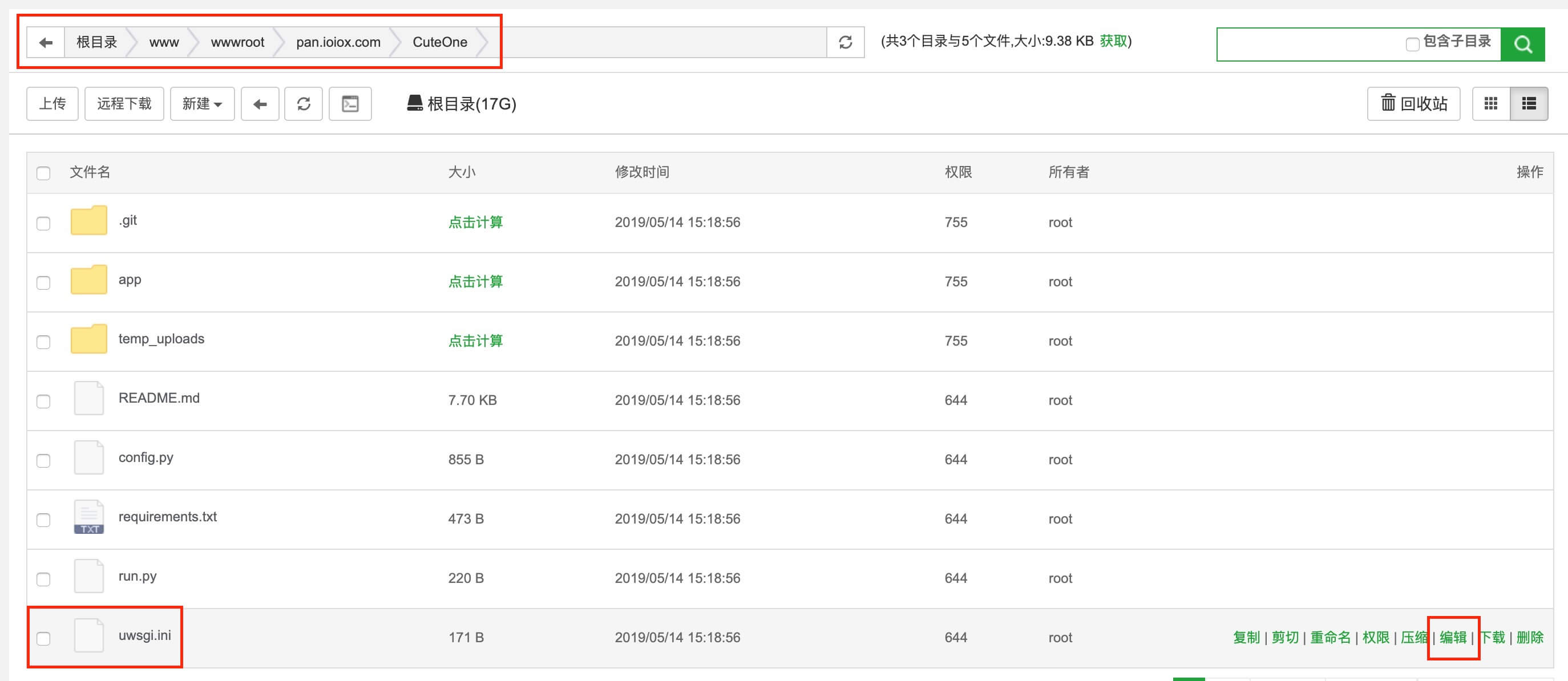
把chdir = /www/wwwroot/CuteOne修改为chdir = /www/wwwroot/pan.ioiox.com/CuteOne保存.
此处pan.ioiox.com应为你的站点目录
启动网站后台运行
nohup uwsgi --ini uwsgi.ini &
# 忽略显示的错误
再次回车宝塔面板-安全 放行5000端口
同时开放服务器安全组的5000端口
安装Web网站
访问 http://服务器IP:5000/install/
填写创建站点时生成的数据库信息
下一步
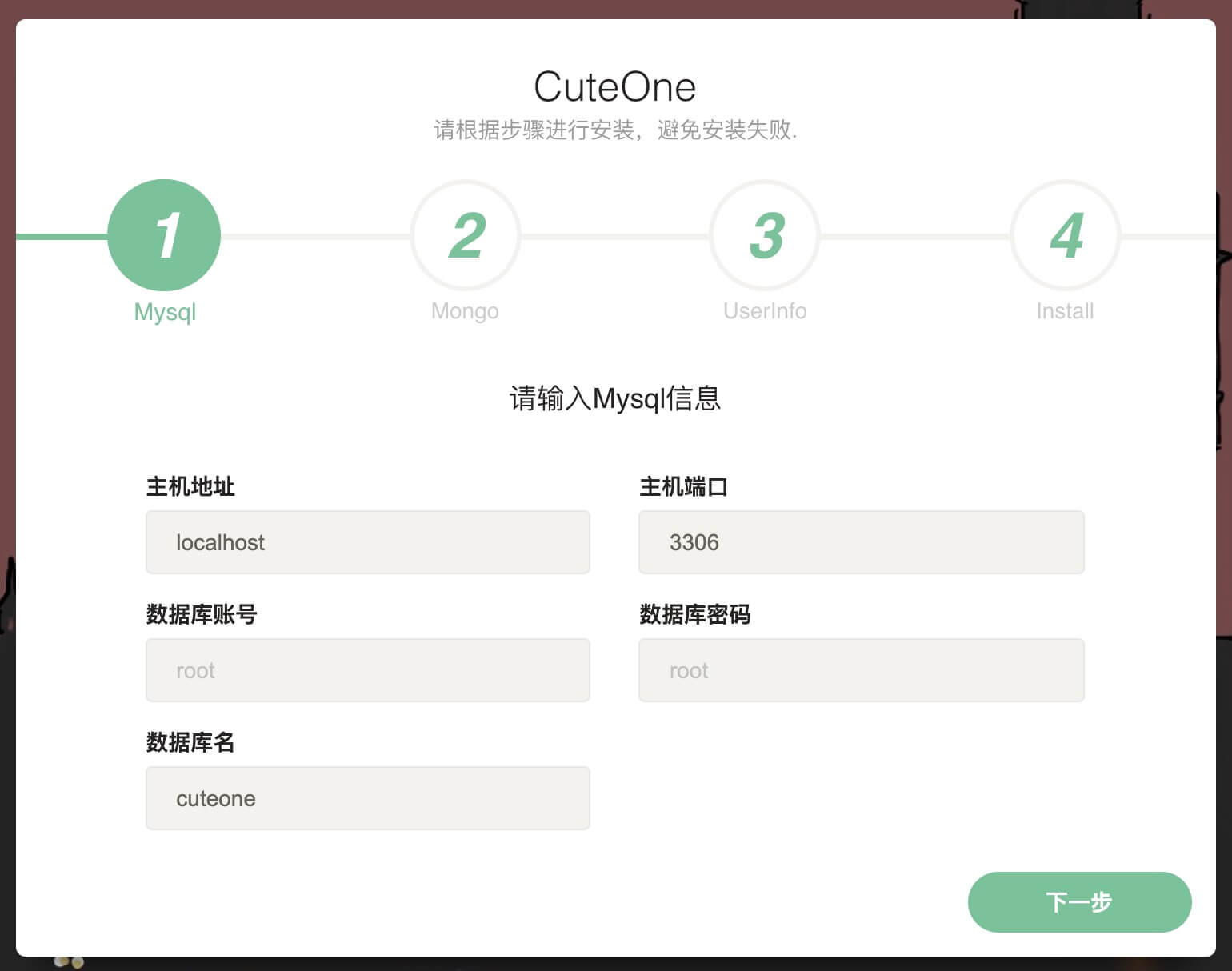
MongoDB信息保持默认
下一步
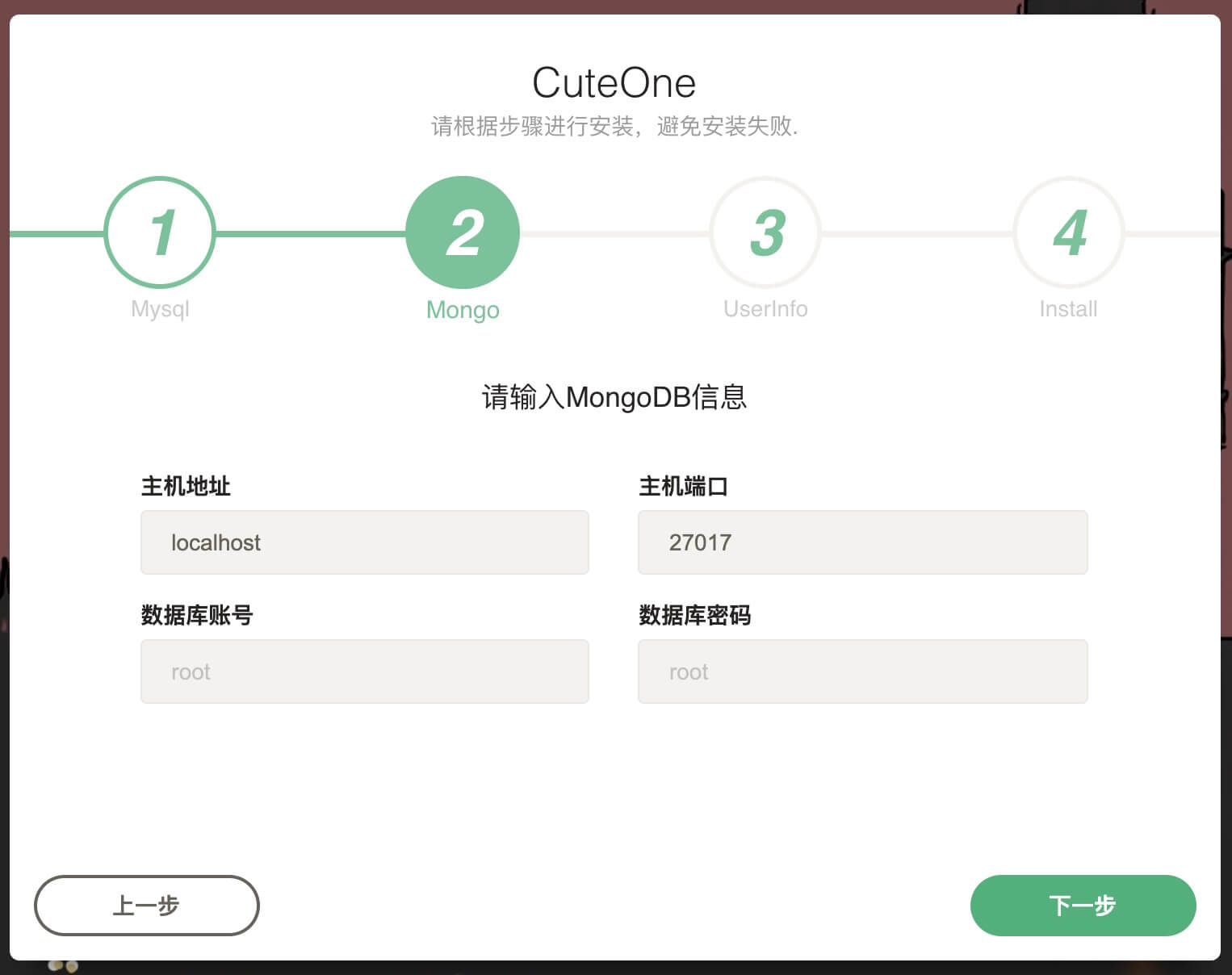 设置管理员账号密码
立即安装
设置管理员账号密码
立即安装
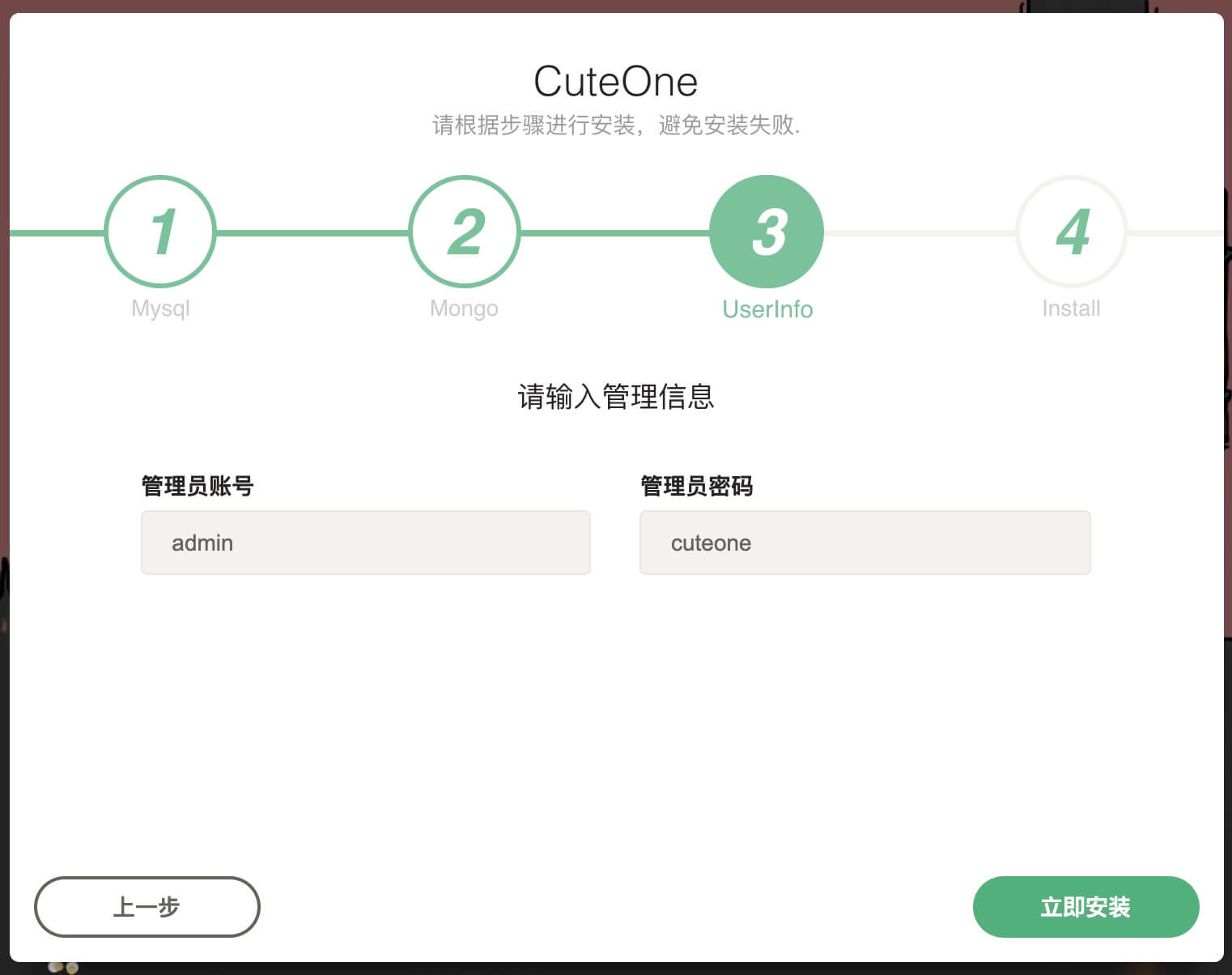 后台安装完毕
后台安装完毕
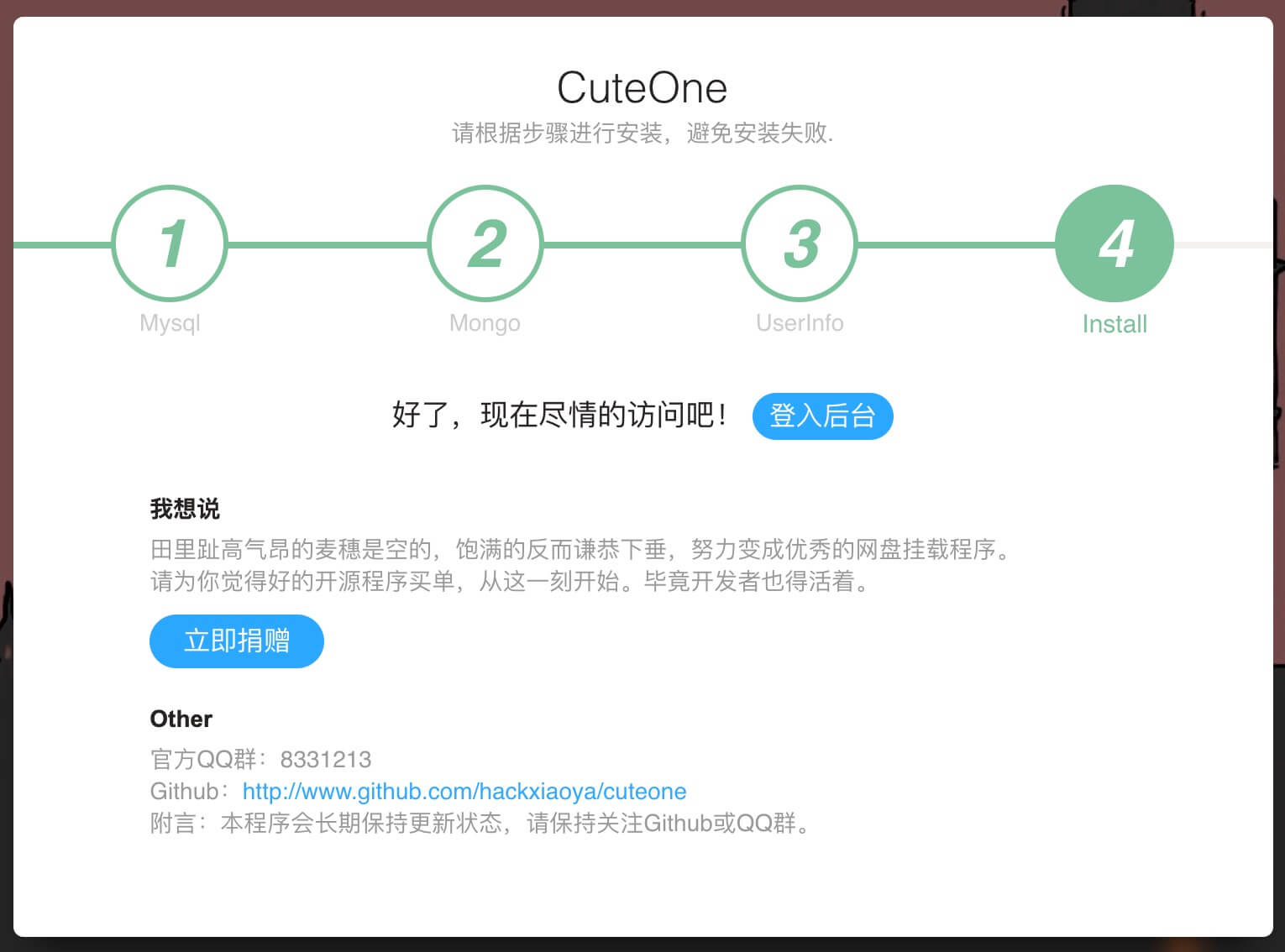 重启服务
以下命令需在CuteOne目录下执行
重启服务
以下命令需在CuteOne目录下执行
pgrep -f uwsgi #查看uwsgi
killall -9 uwsgi #关闭所有uwsgi
nohup uwsgi --ini uwsgi.ini & #启动网站
# 忽略显示的错误
再次回车
绑定域名
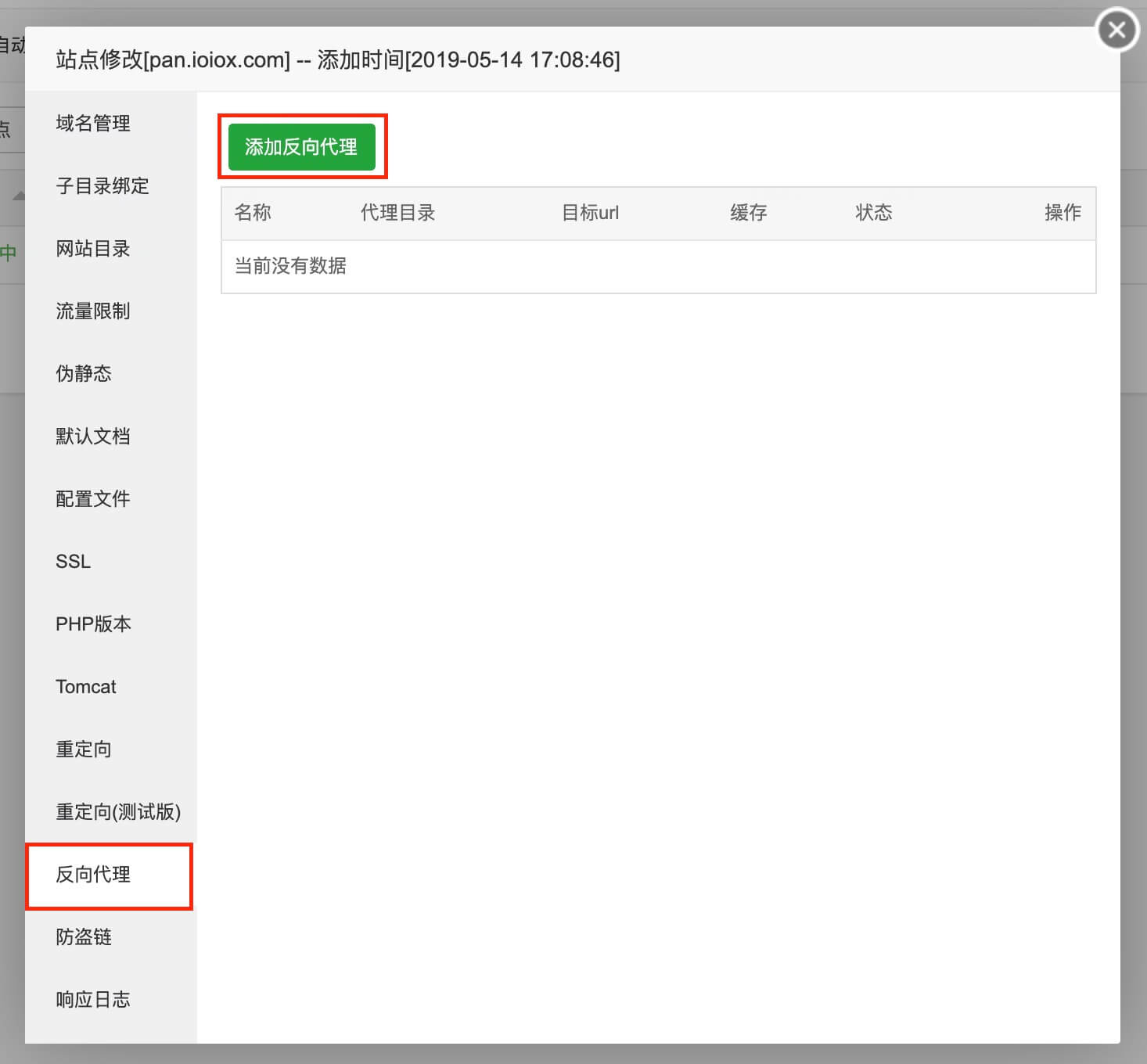 目标URL为
目标URL为http://127.0.0.1:5000
发送域名为$host
提交
proxy_buffering off;
proxy_cache off;
proxy_set_header X-Forwarded-Proto $scheme;至此,网站已安装完毕,根据需要可以自行配置SSL证书.
配置网盘
由于没有配置网盘,目前前台页面是无法访问的.
获取相应的KEY和ID以及CODE
为避免不必要的错误,请清除浏览器数据,在来添加网盘.
CODE获取时会出现以下错误页面,请复制地址栏的全部地址,参照下图复制两段红线之间的CODE代码,保存即可.如遇到error提示,请清除浏览器数据,在尝试添加.

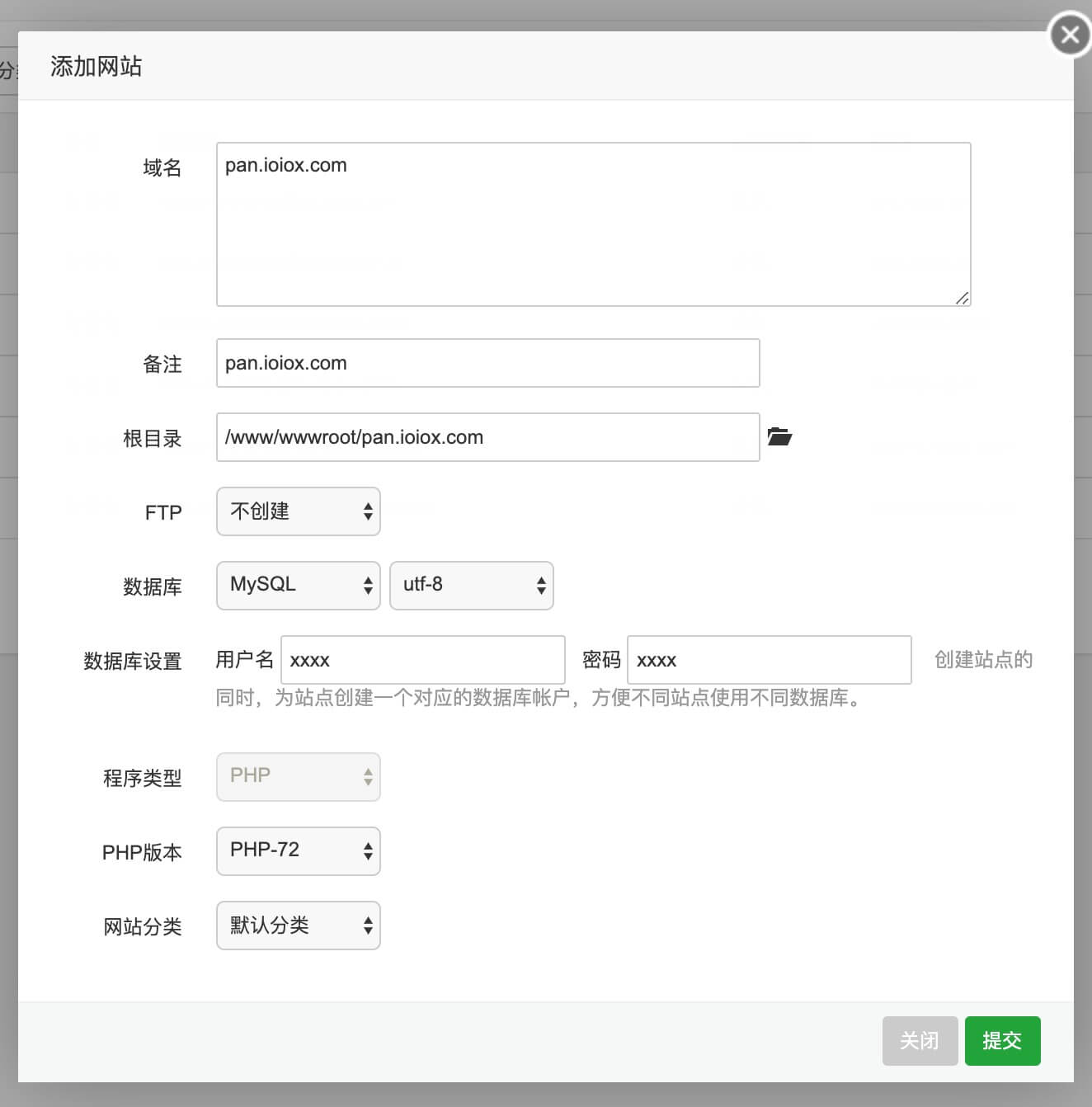
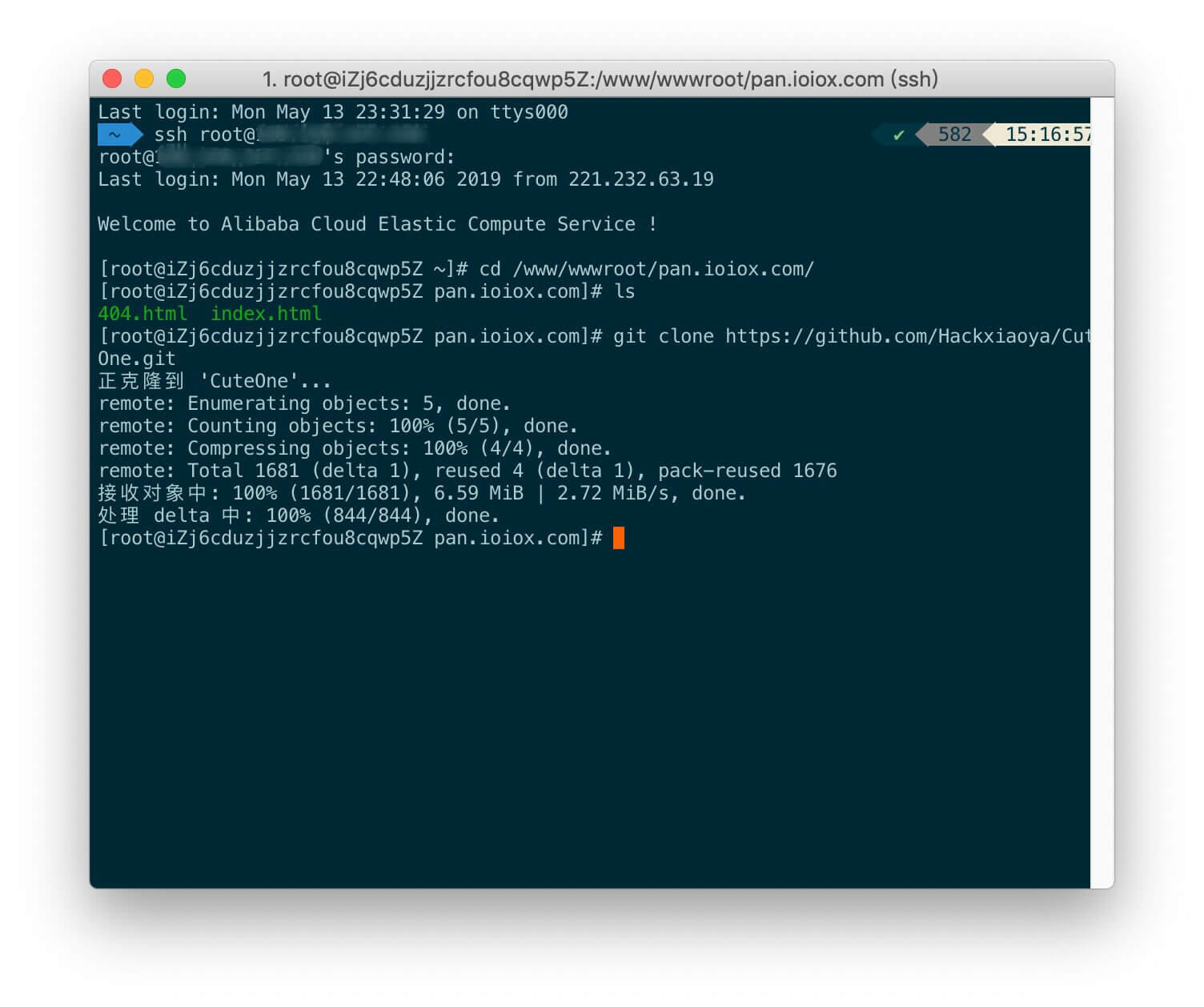
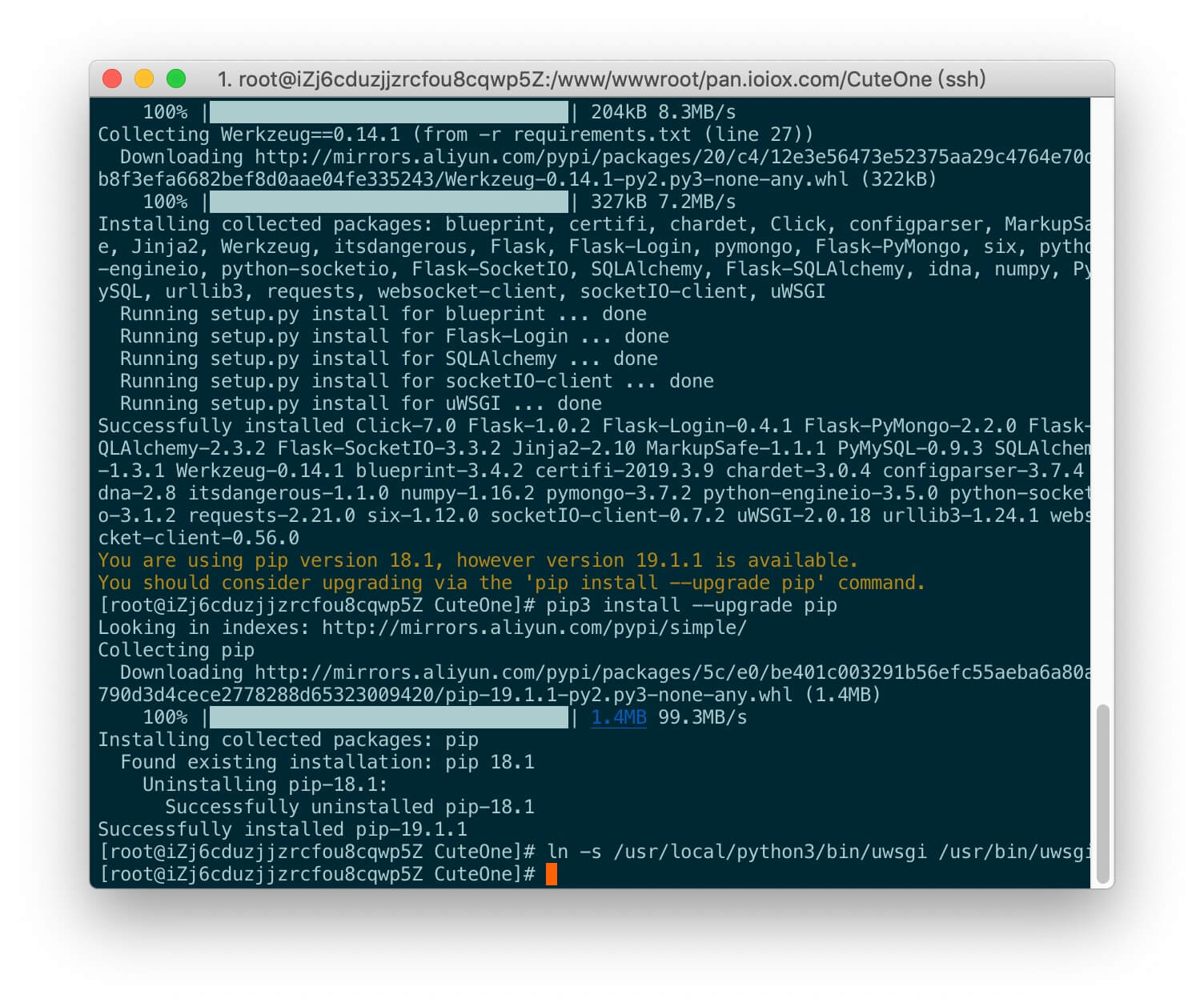
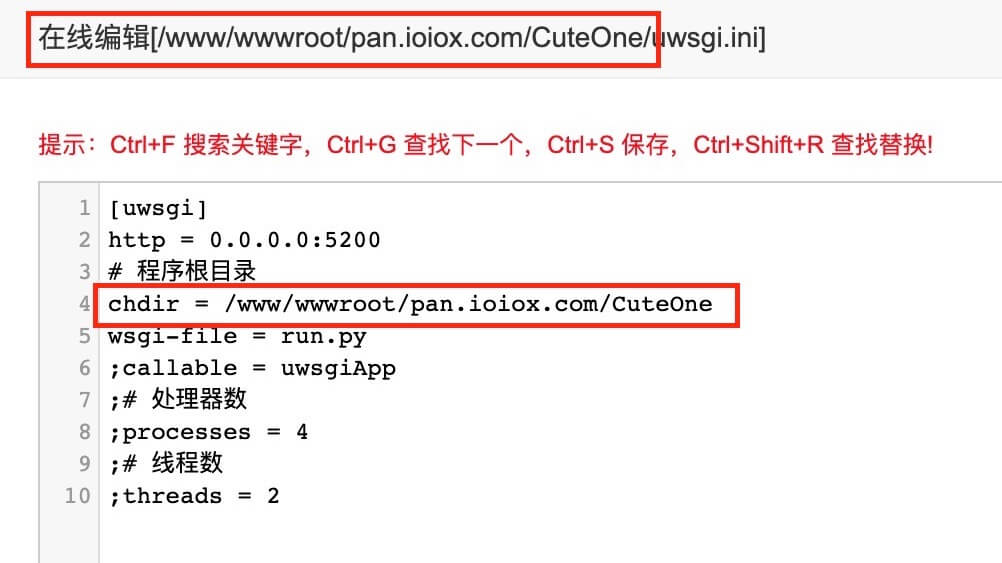


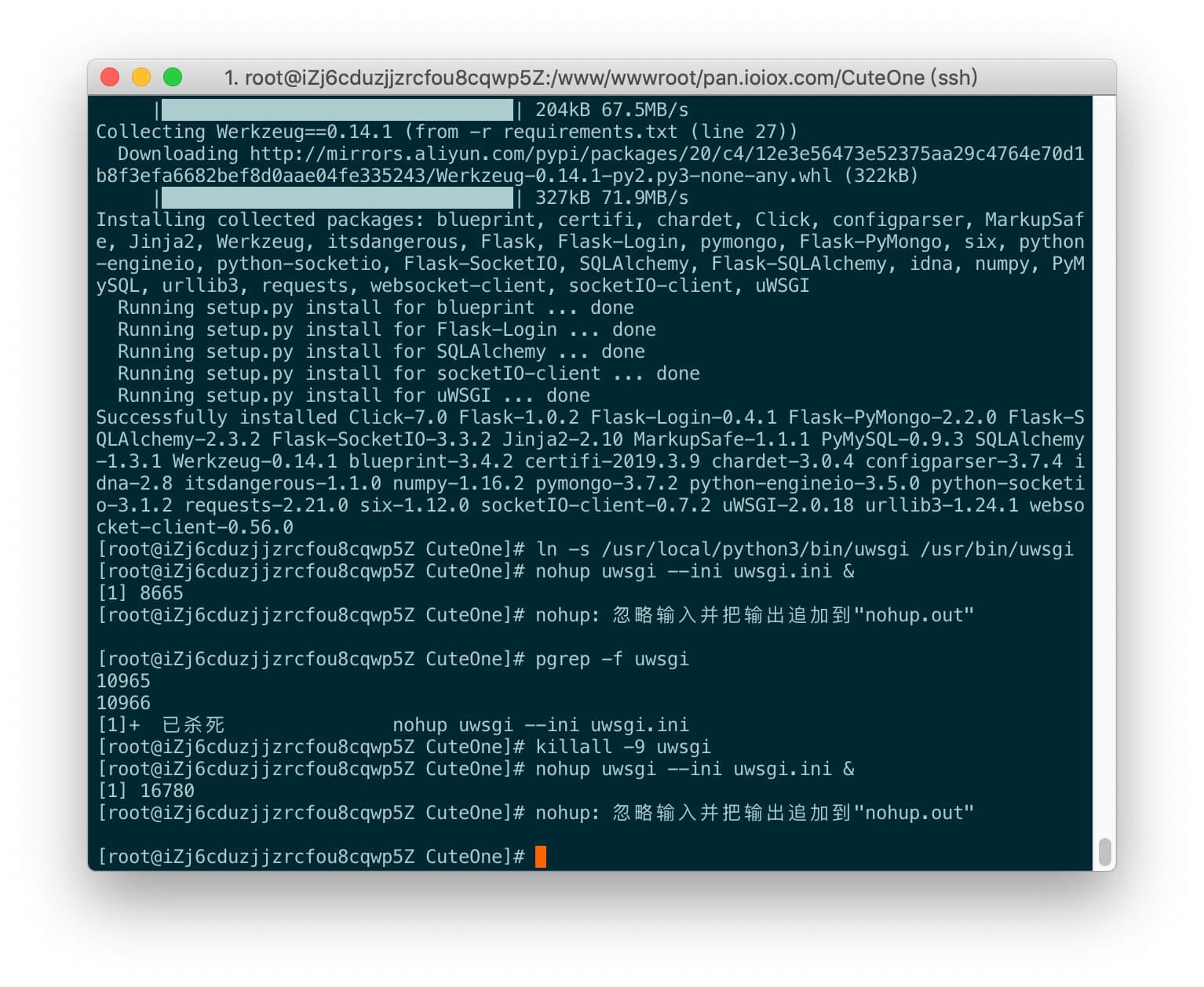
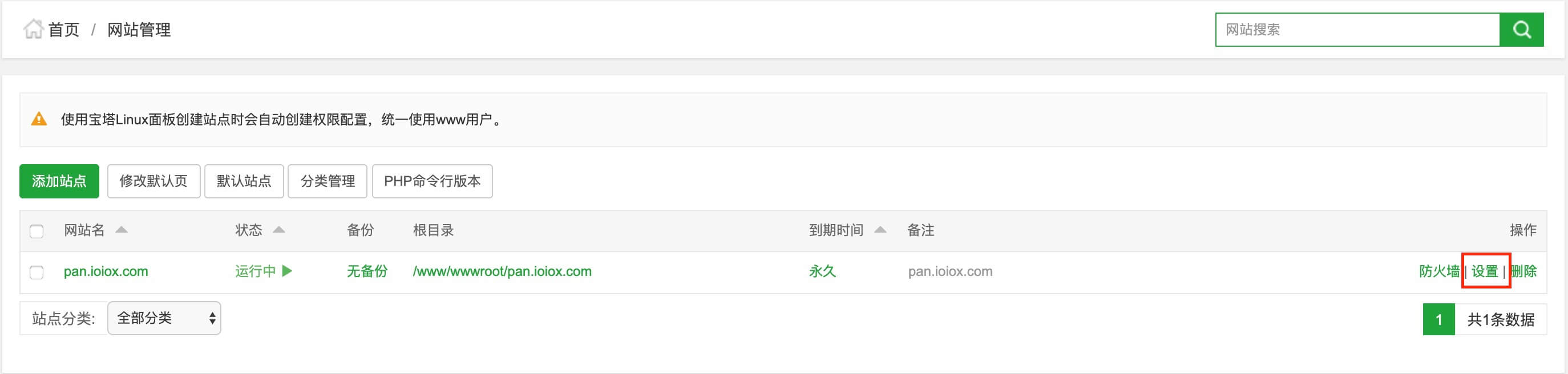
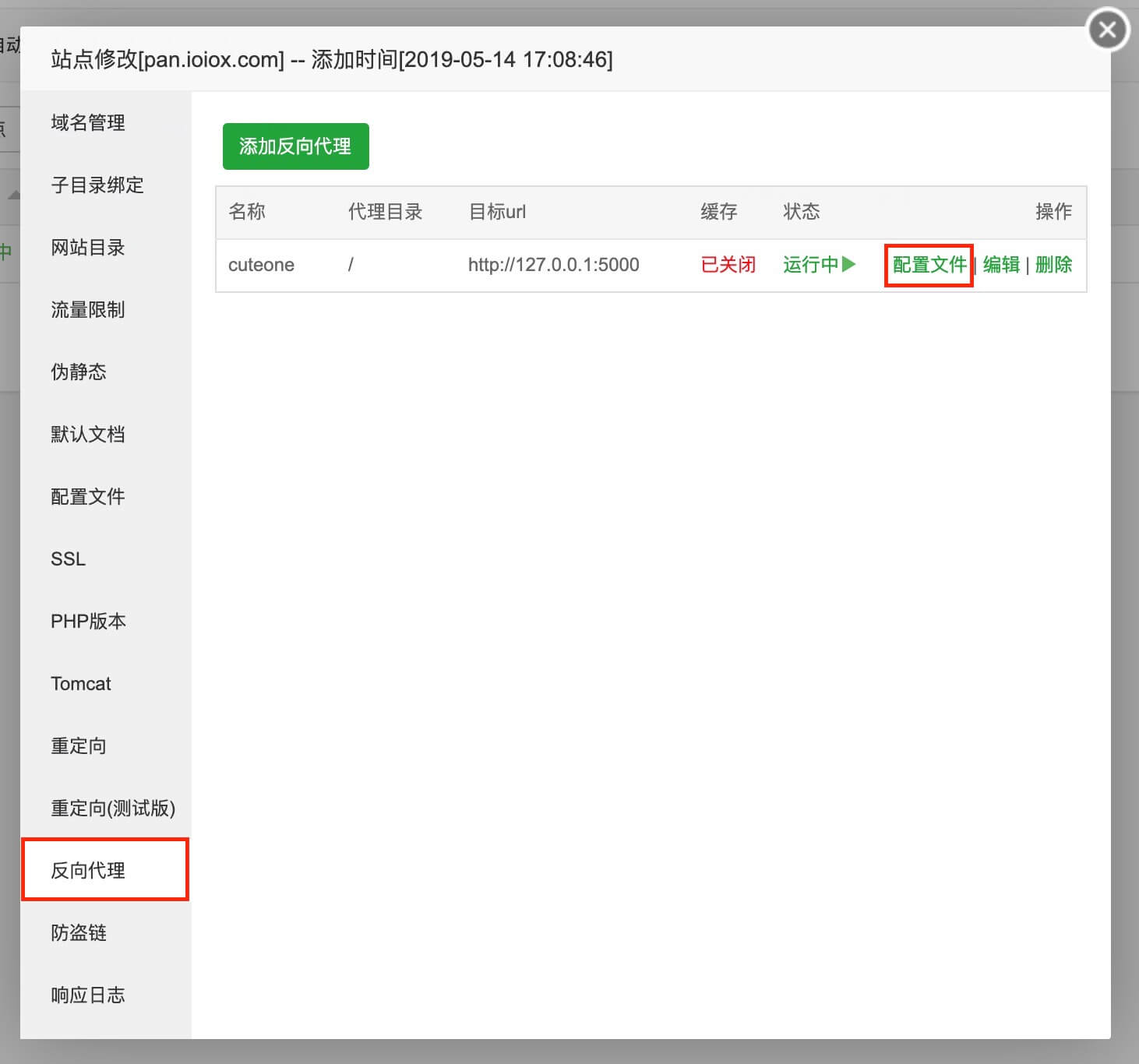
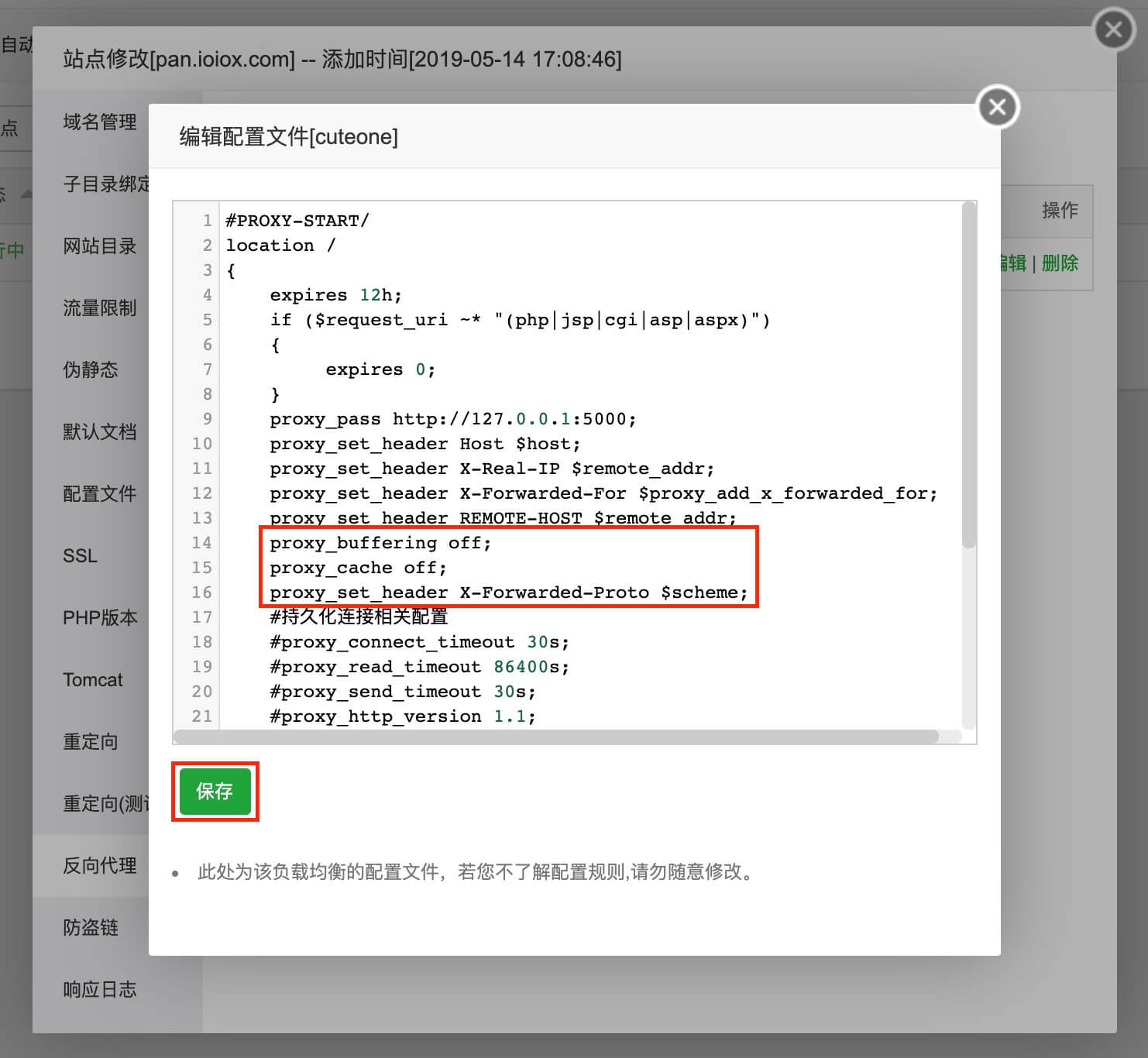
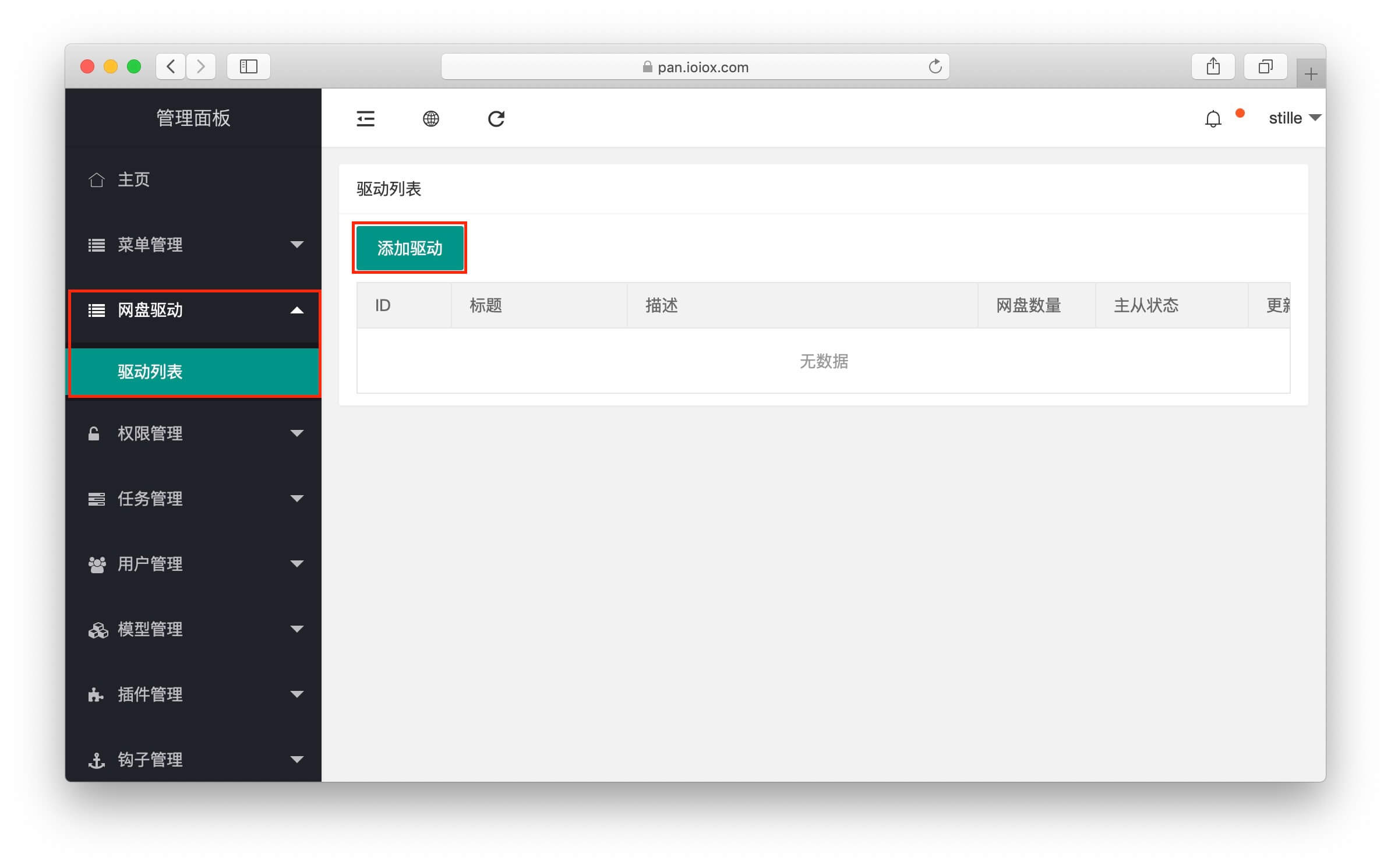


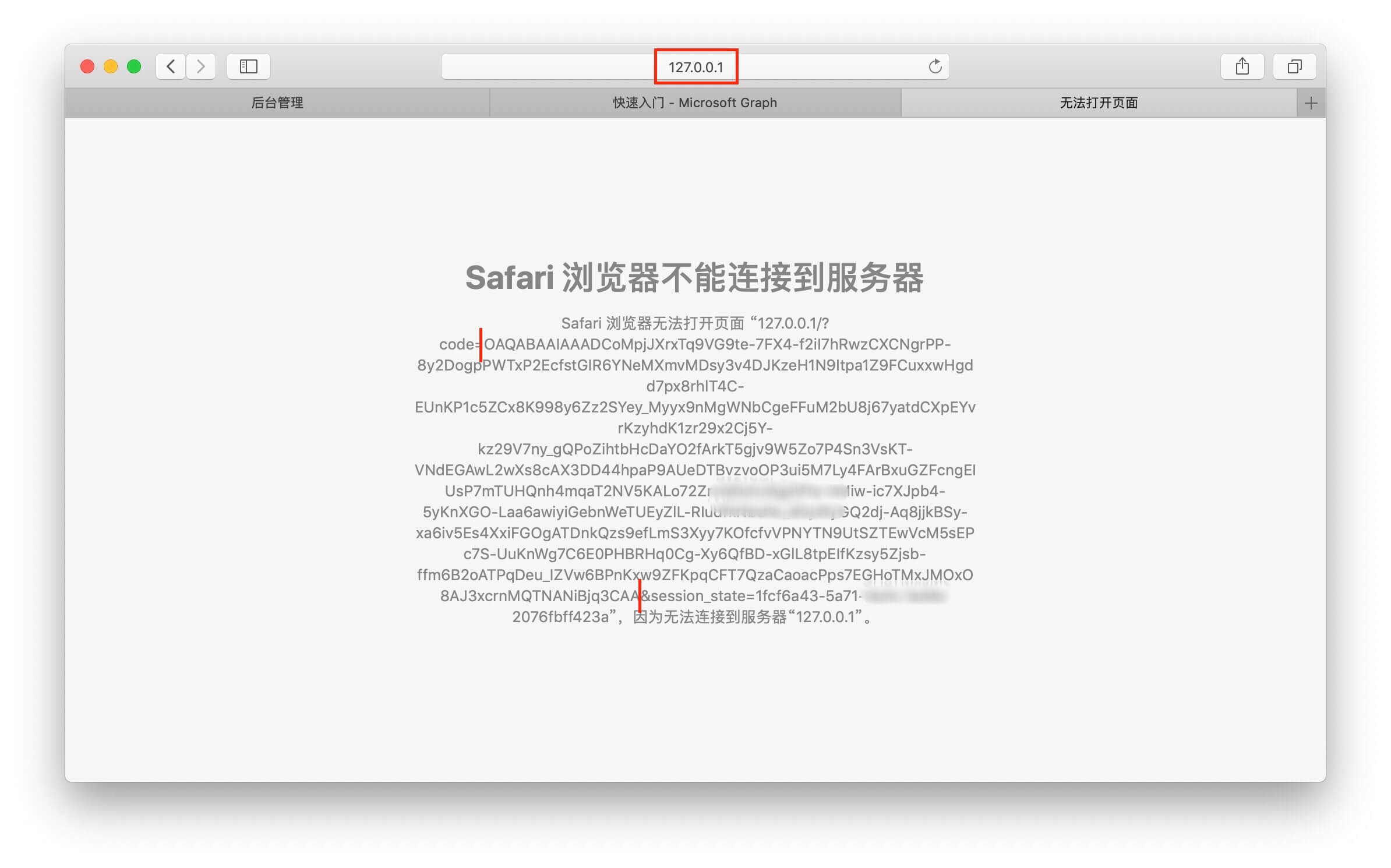
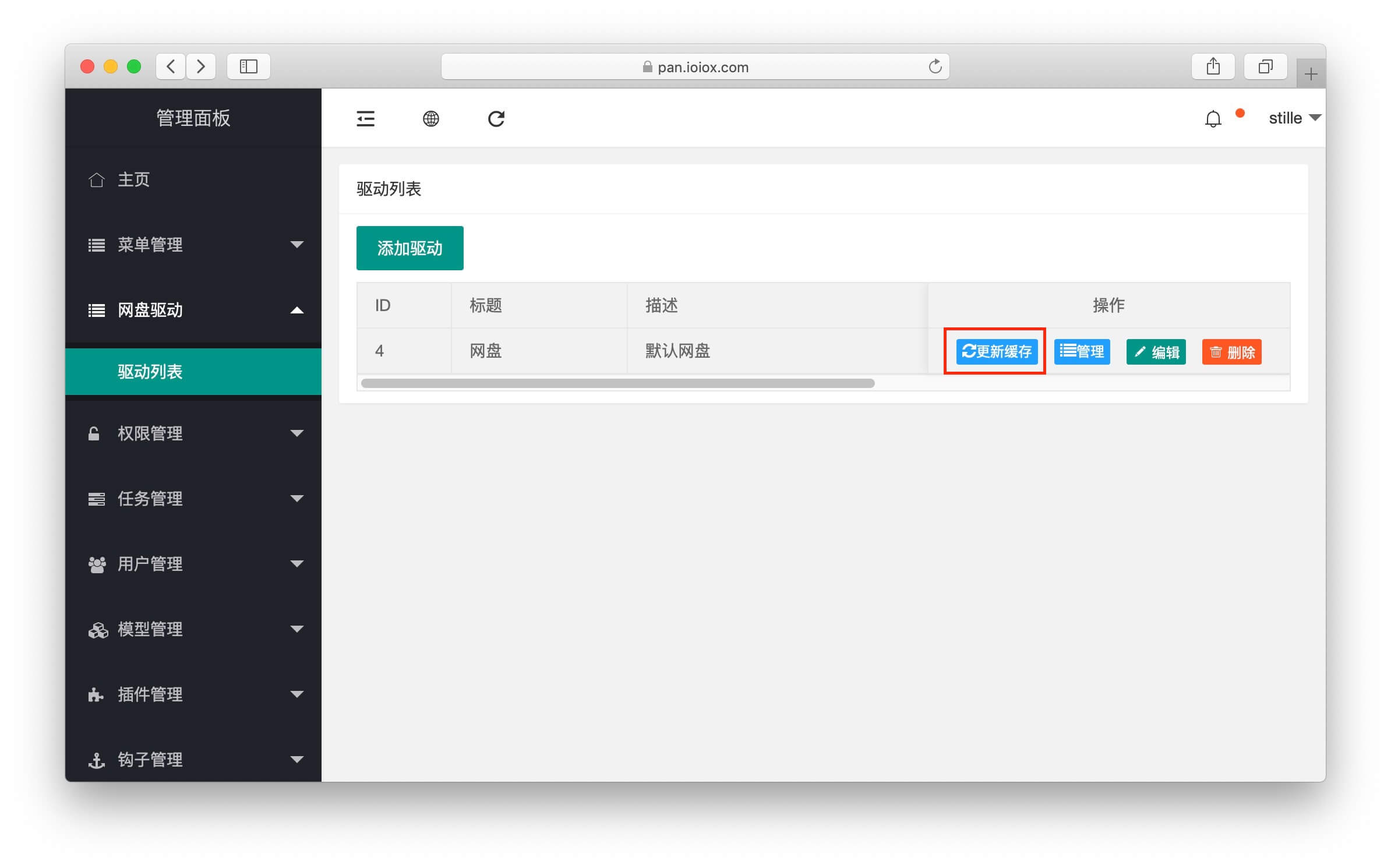
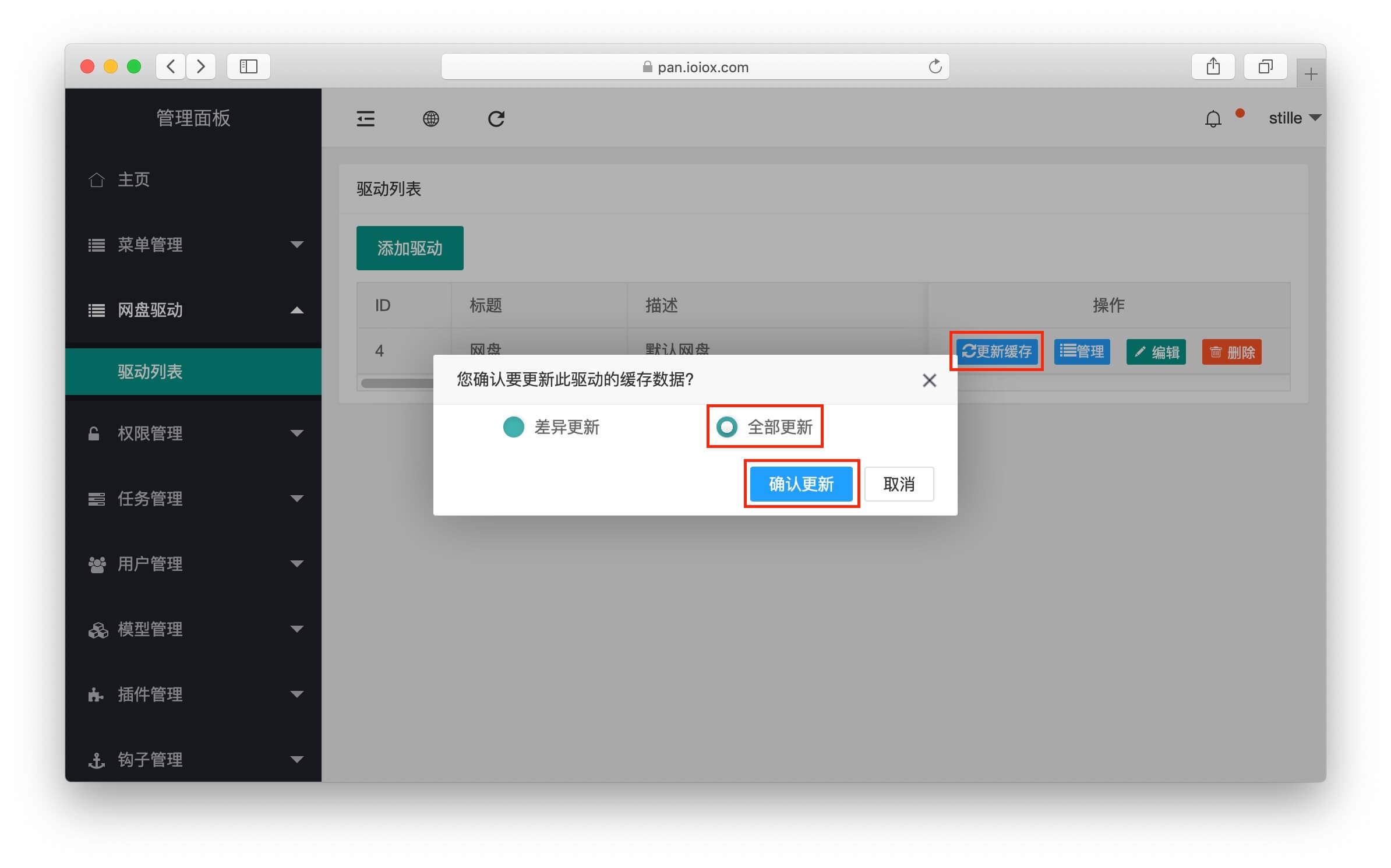
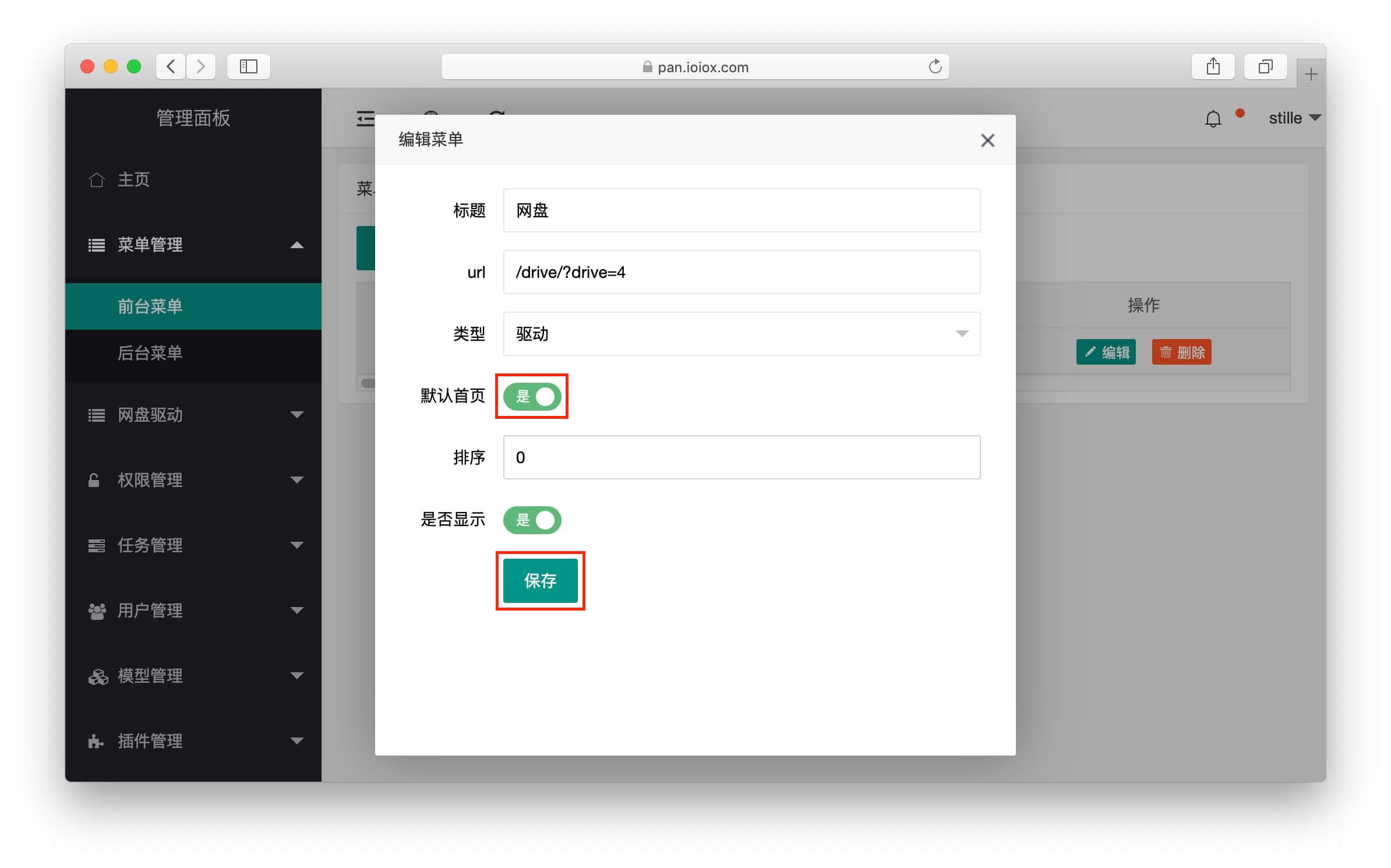
《OneDrive多网盘挂载程序CuteOne安装配置教程》留言数:0